Tabela e përmbajtjes
Në këtë artikull, ne do t'ju tregojmë 5 metoda të përdorimit të Excel VBA për të ruajtur dhe mbyll librin e punës . Meqenëse koha është shumë e vlefshme, ne mund të kursejmë shumë kohë duke anashkaluar detyrat e zakonshme duke përdorur Excel VBA . Për më tepër, ne kemi marrë një grup të dhënash të përbërë nga 3 kolona : “ Emri ”, “ Lindur ”, dhe “ Puna e fundit ”. Ky grup të dhënash përfaqëson 6 vitin e lindjes së njerëzve dhe informacionin e fundit të filmit të tyre.
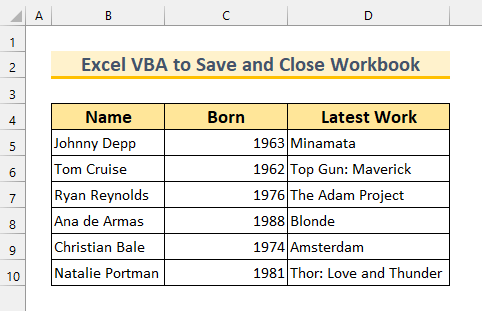
Shkarkoni Librin e Punës Praktike
VBA për të ruajtur dhe mbyllur Workbook.xlsm
5 shembuj për të ruajtur dhe mbyllur librin e punës duke përdorur VBA në Excel
1. Ruani dhe mbyllni librin aktiv të punës duke përdorur Excel VBA
Për metodën e parë, ne do të ruajm dhe mbyllim Librin aktiv të punës duke përdorur VBA Macro . Ne do të hapim dritaren Moduli VBA , do të shtypim kodin tonë dhe më pas do të ekzekutojmë kodin për të arritur qëllimin tonë. Pa u zgjatur më shumë, le të kalojmë në procedurën hap pas hapi.
Hapat:
Përpara, të shtypim kodin tonë, duhet të shfaqim modulin VBA . Për ta bërë këtë –
- Së pari, nga skeda Zhvilluesi >>> zgjidhni Visual Basic .
Përndryshe, mund të shtypni ALT + F11 për ta bërë edhe këtë. " Microsoft Visual Basic për Aplikim " do të shfaqet pas kësaj.
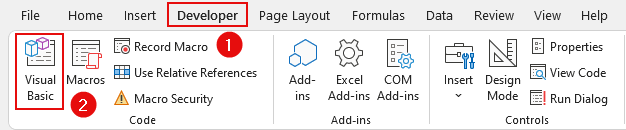
- Së dyti, nga Fut >>> zgjidhni Moduli .
Këtu, ne do të shkruajmë tonënkodi.
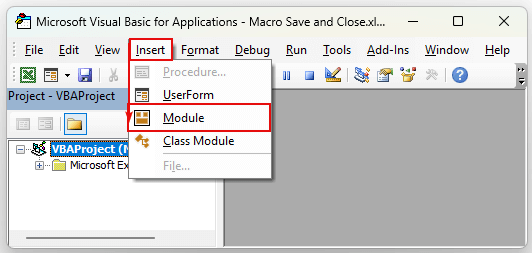
- Së treti, shkruani kodin e mëposhtëm brenda Modulit .
1600
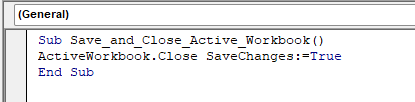
Zbërthimi i kodit VBA
- Së pari, ne po telefonojmë Nënprocedurën tonë Ruaj_and_Close_Active_Workbook .
- Pastaj, ne po i referohemi Librit tonë të punës si ActiveWorkbook .
- Pas kësaj, duke përdorur metodën Mbyll ne po e mbyllim skedarin tonë.
- Më në fund, kemi vendosur SaveChanges në True , që do të ruajë Librin tonë të punës me mbylljen .
Tani, ne do të ekzekutojmë kodin tonë.
- Së pari, Ruaj këtë Modul .
- Së dyti, klikoni brenda kodit tonë.
- Më në fund, shtypni butonin Run .
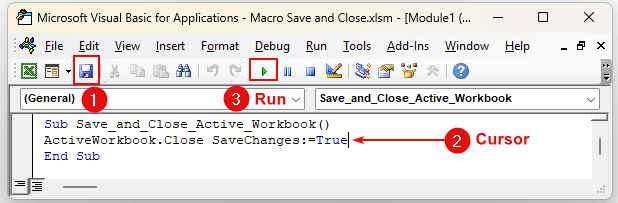
Nëse shkojmë te Aplikacioni ynë Excel , do të shohim se Libri ynë i punës është mbyllur. Kështu, ne kemi ruajtur me sukses dhe mbyllëm Librin e punës duke përdorur Excel VBA .
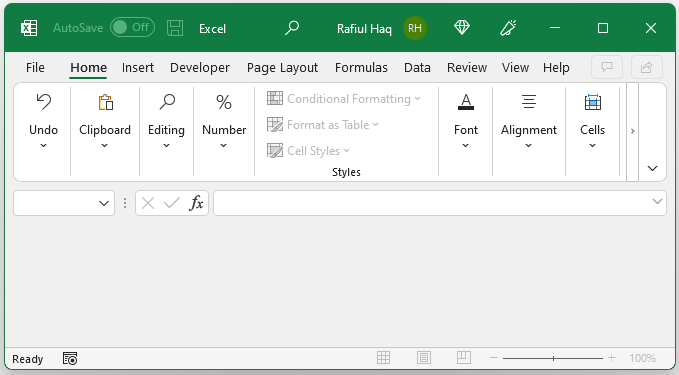
Lexo më shumë: Si të ruash një makro për të gjithë librat e punës në Excel (me hapa të thjeshtë)
2. Excel VBA për të ruajtur dhe mbyllur një libër pune specifik
Për metodën e dytë, ne do të përdorim ruaj dhe mbyllim një Libër pune specifik duke përdorur një kod tjetër VBA . Këtu, ne kemi hapur dy Libreza pune dhe do të ruajm dhe mbyllim Librin e parë Punë nga ana e majtë.
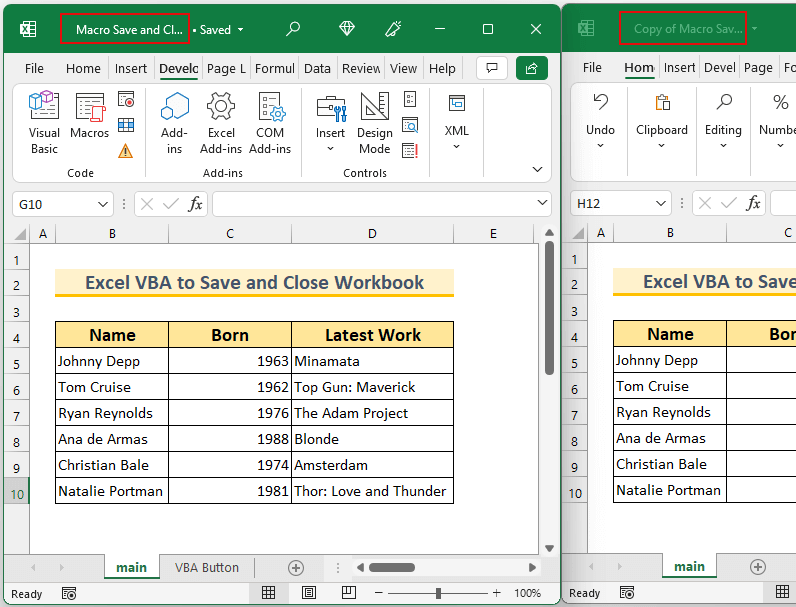
Hapat:
- Së pari, siç tregohet në metodën 1 , paraqitni VBAModuli .
- Së dyti, shkruani këtë kod brenda atij Modulit .
7732

Zbërthimi i kodit VBA
- Së pari, ne po telefonojmë Nënprocedurën tonë Ruaj_and_Close_Specific_Workbook .
- Më pas, ne i referohemi Librit tonë të parë të punës brenda objektit Workbooks .
- Pas kësaj, duke përdorur metodën Mbyll ne po mbyllim skedarin tonë.
- Më në fund, ne kemi vendosur SaveChanges në E vërtetë , e cila do të ruajë Librin tonë të punës me mbylljen .
- Së treti, siç tregohet në metodën 1 , ekzekutoni kodin.
Pas kësaj, do të shohim se i pari Libri i punës është mbyllur dhe vetëm i dyti Libri i punës është i hapur . Prandaj, ne ju kemi treguar një mënyrë tjetër për ruajtjen dhe mbylljen një Libër pune .
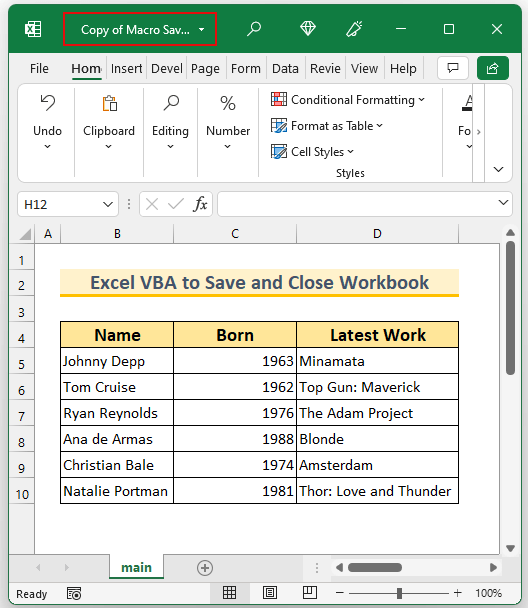
Lexo më shumë: Excel VBA: Ruaje fletën si libër të ri pune pa u hapur
3. Ruani dhe mbyllni librin specifik të punës në dosje specifike
Për metodën e tretë , do të ruajm dhe mbyllim një libër pune specifik në një dosje duke përdorur Excel VBA .
Hapat:
- Së pari, siç tregohet në metodën 1 , paraqitni Modulin VBA .
- Së dyti, shkruani këtë kod brenda atij Moduli .
4572

Zbërthimi i kodit VBA
- Së pari, ne po thërrasim NënProcedura Save_and_Close_Workbook_in_Specific_Folder .
- Pas kësaj, duke përdorur metodën SaveAs ne po ruajmë skedarin tonë në një vend të caktuar.
- Më pas, ne e mbajmë emrin e skedarit të njëjtë me Libri i punës origjinal.
- Më në fund, mbyllim Librin tonë të punës .
- Së treti, siç tregohet në metodën 1 , ekzekutoni kodin.
Pas kësaj, ai do të ruajë tonë Libri i punës brenda vendndodhjes sonë të përcaktuar të dosjes dhe mbyll atë. Kështu, ne ju kemi treguar një metodë tjetër për ruajtjen dhe të mbylljes së Librit të Punës në një dosje specifike duke përdorur VBA .
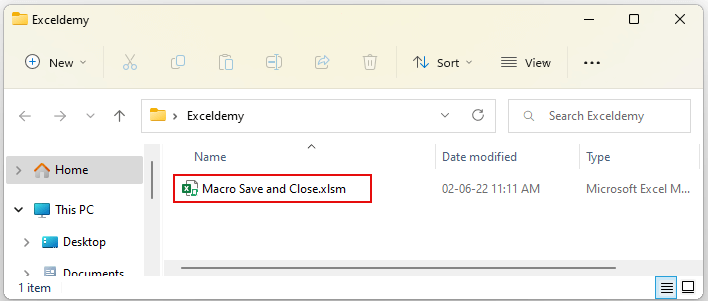
Lexo më shumë: Excel VBA Macro për të ruajtur PDF në dosje specifike (7 shembuj idealë)
Lexime të ngjashme
- Excel VBA: Ruaje librin e punës pa një kërkesë (me hapa të thjeshtë)
- [Rregulluar!] Pse Excel nuk e ruan formatimin tim ? (7 arsye të mundshme)
- Si të ruani Excel si peizazh PDF (me hapa të shpejtë)
- Excel VBA për ta ruajtur si skedar duke përdorur rrugën nga Qelizë (me hapa të shpejtë)
- [Rregulluar!] Skedari CSV i Excel nuk ruan ndryshimet (6 zgjidhje të mundshme)
4. Futja e butonit në Ruaj dhe mbyll librin e punës në Excel
Për metodën e katërt, ne do të krijojmë një buton VBA për të mbyllur dhe ruajtur Librin e punës në Excel.
Hapat:
- Së pari, siç tregohet në metodën 1 , paraqitni VBAModuli .
- Së dyti, shkruani këtë kod brenda atij Modulit .
4321
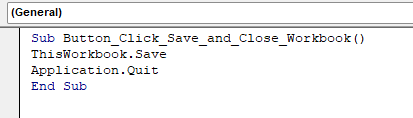
Zbërthimi i kodit VBA
- Së pari, ne po thërrasim Nënprocedurën tonë Button_Click_Save_and_Close_Workbook .
- Pas kësaj, duke përdorur metodën Ruaj ne po ruajmë Librin tonë të Punës
- Më në fund, mbyllim Librin tonë të punës duke përdorur Dil nga metoda .
Tani, do të fusim butonin VBA këtu.
- Së pari, nga Zhvilluesi skeda >>> Fut >>> zgjidhni Butonin (Kontrolli i formës) .
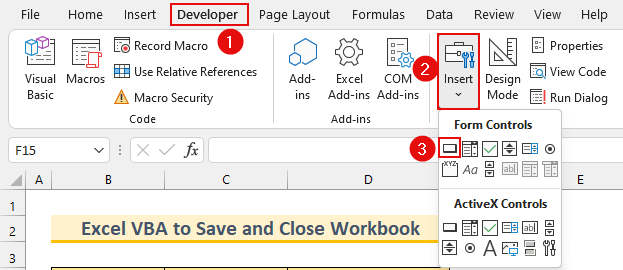
- Më pas, kursori i miut do të ndryshojë dhe do të tërhiqet një kutia brenda Libri i punës .
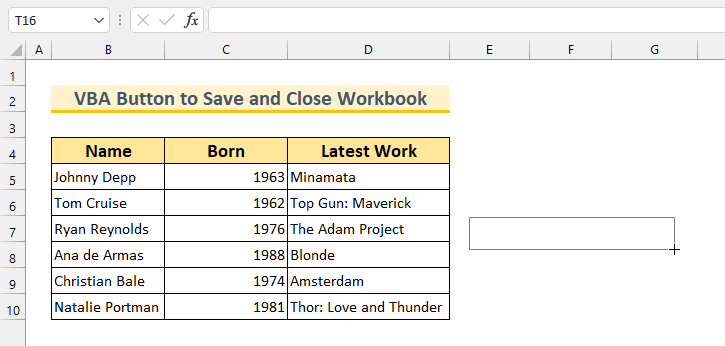
Pas kësaj, do të shfaqet kutia e dialogut Cakto makro .
11>
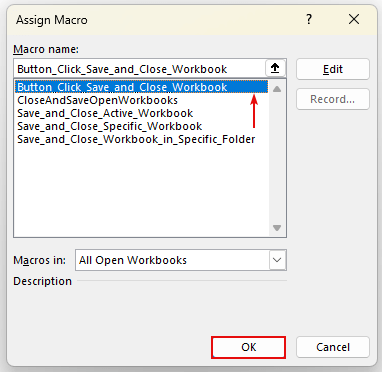
Më pas, do të shohim Butonin 1 në Librin e punës .
- Më në fund, klikoni mbi butonin.
Kjo do të ruajë dhe mbyll Librin tonë të punës .
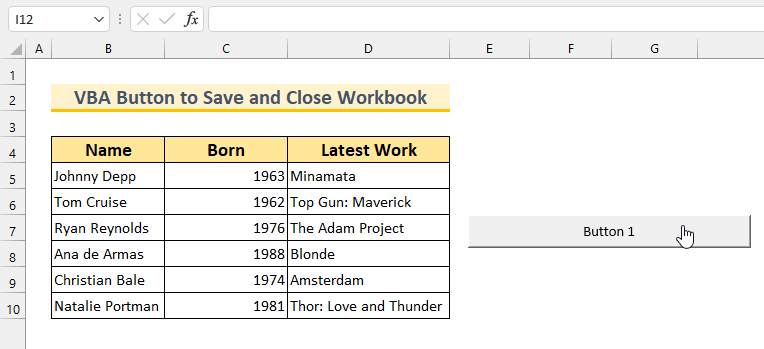
Lexo më shumë: Kodi VBA për butonin Save në Excel (4 Variante)
5. Ruani dhe Mbyllni të gjithë Librat e Hapura të Punës Duke Aplikuar Excel VBA
Në këtë metodë të fundit, ne jemi do të ruhen dhe mbyllen të gjitha Librat e punës të hapura. Këtë herë, ne kemi të njëjtat dy Libra pune si në metodën 3 , megjithatë, këtë herë, ne ruajm dhe mbyllim të dyja Fletore pune . Këtu, ne do të përdorim Caktin e radhës për të kaluar nëpër Librat tanë të punës .
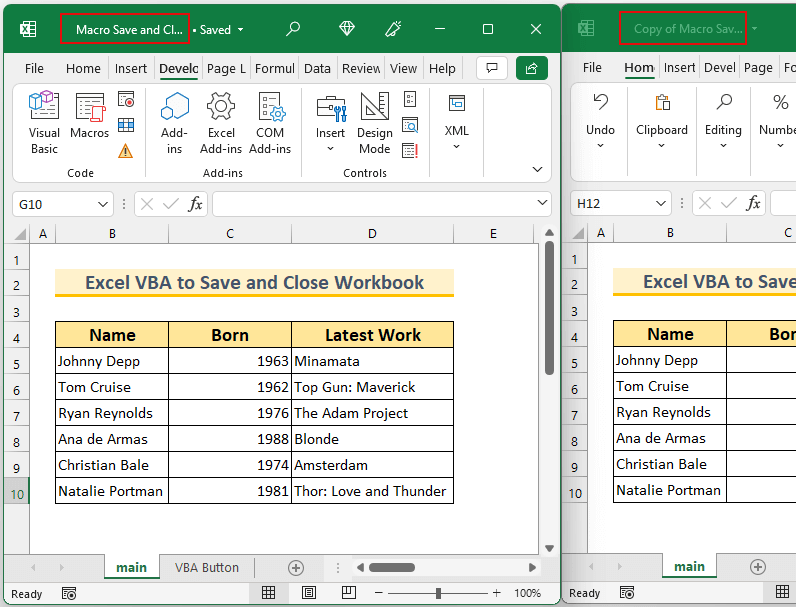
Hapat:
- Së pari, siç tregohet në metodën 1 , paraqitni Modulin VBA .
- Së dyti, shkruani këtë kod brenda atij Moduli .
8387
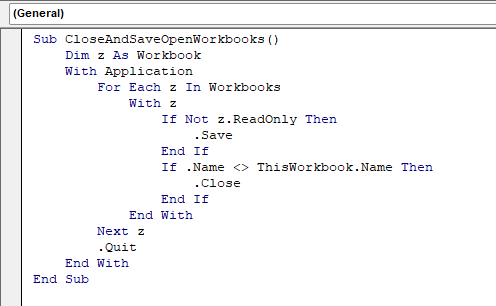
Zbërthimi i kodit VBA
- Së pari , ne po thërrasim Nënprocedurën tonë CloseAndSaveOpenWorkbooks .
- Më pas, ne po përdorim një For Next Loop për të kaluar nëpër të gjithë Librat e punës .
- Pas kësaj, duke përdorur metodën Ruaj ne po ruajmë skedarët tanë.
- Më pas, mbyllim të gjithë Librat e punës përveç Librit tonë të punës aktual.
- Më në fund, ne kemi mbyllur origjinalin Librezën e punës duke përdorur Lyhu nga prona.
- Së treti, siç tregohet në metodën 1 , ekzekuto kodin.
Prandaj, ai do të ruaj dhe do të mbyllë dy Librat e punës . Mund të shohim se data e modifikimit është e njëjtë për dy Librat e punës . Si përfundim, ne kemi treguar 5 të ndryshme Excel VBA Macro për të ruajtur dhe mbyllur Librin e Punës .
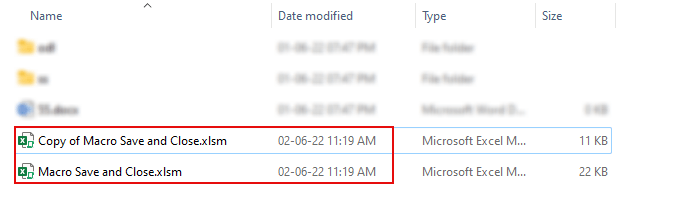
Lexo më shumë: Si të ruhet makro në librin personal të makrove?
Përfundim
Ne ju kemi treguar 5 e shpejtë dhe e lehtë për t'u kuptuar Excel VBA për të ruajtur dhe mbyll librin e punës . Nëse hasni ndonjë problem, mos ngurroni të komentoni më poshtë. Për më tepër, ju mund të vizitoni faqen tonë Exceldemy për më shumë Artikuj të lidhur me Excel . Faleminderit për leximin, vazhdoni të shkëlqeni!

